Office Excel 2010: XML-muodon käyttäminen
Excelillä on luontainen laatu työskennellä XML-tiedoston kanssa, vaikka se ei noudata yleisesti hyväksyttyjä standardeja, XML-tiedosto voi sisältää tietoja yhteensopimattomissa muodoissa, mikä lopulta unohtaa tietojen vaihdon ongelman järjestelmien välillä Internet. Tietojen muuntaminen XML-muotoon voi vähentää epäyhteensopivuusongelmien todennäköisyyttä. XML-tiedostoa käytetään tietojen tallentamiseen tiedostoihin tai tietokantoihin, ja Excel 2010: n avulla voit hakea tietoja XML-tiedostoista suorittaakseen ennakkotoimenpiteitä sen yli.
XML koostuu hyvin jäsennellystä taulukosta, se sisältää erilaista tietoa vanhempien ja lapsisolmujen kanssa hajaantuneena asiakirjaan. XML tukee käyttäjän määrittämiä tunnisteita, joten noudatettavia sääntöjä tai rajoituksia ei ole. Aloitaksesi sen, tarkastelemme ensin hyvin yksinkertaista XML-tiedostoa (ilman skeemaviittausta).
Se sisältää yksinkertaisen tunnisteen, joka kapseloi käyttäjätiedot, koska rajoituksia tai sääntöjä ei ole sovellettu, joten voit kirjoittaa omat tunnisteesi. Haluamme sisällyttää
LUETTELO of CD kokoelmat Excel-taulukkoon alla olevan kuvan mukaan.
Käynnistä nyt Excel 2010, avaa laskentataulukko, josta haluat avata XML-tiedoston tiedosto napsauta Avata.
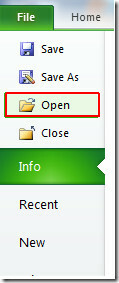
Napsautuksen yhteydessä ilmestyy valintaikkuna, jossa sinua pyydetään valitsemaan XML-tiedosto, valitse tiedosto ja napsauta Avata.
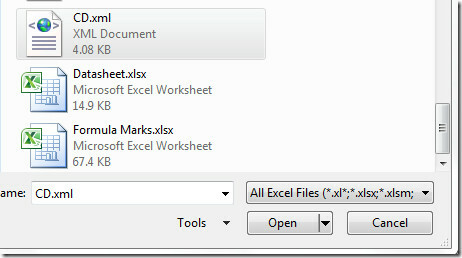
Tulet valintaikkunaan Avaa XML, Valitse tapa, jolla haluat avata XML-tiedoston, voit avata sen vain luku -muodossa, XML-taulukkona ja 'käyttäjänä' XML Source -tehtäväruutu ”, koska haluamme avata sen XML-taulukkona, joten valitsemme tämän vaihtoehdon, ja klikkaus OK.
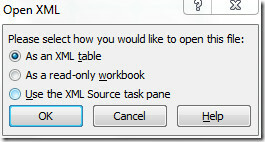
Jos XML-tiedostosi ei viittaa kaavaan, Excel luo sen sinulle. Kun avaamme yksinkertaisen XML-tiedoston ilman kaavaviitteitä, joka sisältää perus XML-tunnisteita, niin napsautamme OK.
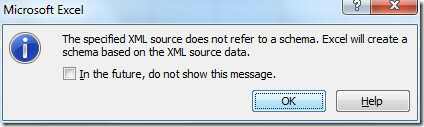
Nyt näet XML-tiedoston lomakkeessa, jossa on Excelin oletusasetukset, kuten alla olevassa kuvakaappauksessa näkyy.
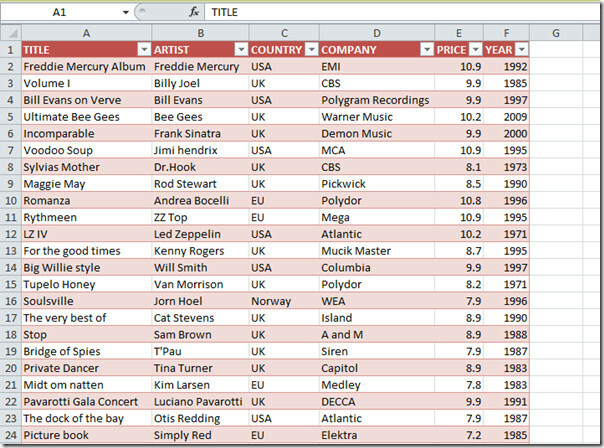
Nyt Excelissä voit tehdä paljon XML-tiedostolla, voit etsiä, lajitella ja suodattaa tietoja, soveltaa kaavoja, ehtoja ja sääntöjä haluttuihin osa tietoja, analysoi sitä erityyppisillä kaavioilla, kaavioilla, kipinöillä ja tee SmartArt-grafiikka tiedoista paremmin ymmärtäminen. Itse asiassa Excel on tehnyt XML-tiedostojen muokkaamisesta paljon helpompaa.
Jos haluat suodattaa XML-tiedoston, valitse haluamasi vaihtoehdot solun avattavasta painikkeesta. Jos haluamme katsella albumeja tietyltä julkaisuvuolta, otamme vain käyttöön vain tietyn valintaruudun, kuten alla olevassa kuvakaappauksessa näkyy. voit myös lajitella tiedot avattavasta pikavalikosta. Klikkaus kunnossa nähdäksesi tulokset.
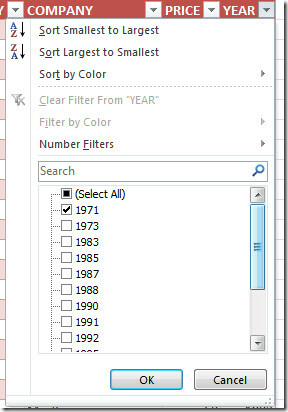
Täällä voit nähdä, että tiedot suodatetaan nyt tarpeen mukaan.

Määritä XML-tiedoston nimi tallennettaessa asiakirjaa. Kun avaat XML-tiedoston, huomaat, että se sisältää nyt kaavaviitteen, kuten alla olevassa kuvakaappauksessa näkyy.
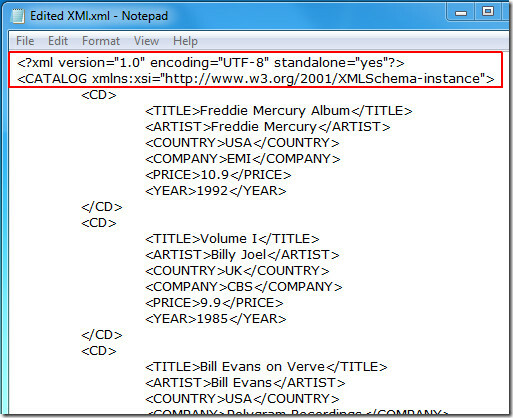
Voit tutustua aiemmin tarkistettuihin oppaisiin Ero absoluuttisen ja suhteellisen viittauksen välillä & Kuinka jakaa sarakkeet.
Haku
Uusimmat Viestit
Kuinka ryhmitellä kuvia ja muotoja MS Wordissa
Voit ryhmitellä muotoja MS Wordissa. Se on helppo tapa luoda kaavio...
Kuinka löytää tietyn kuukauden päiväpäivän Excel-tiedostosta
Jos käytät Excel-ohjelmaa aikataulujen ja / tai aikataulujen ylläpi...
Kuinka tarkistaa, onko Office 2016 -tuoteavaimesi aito
Yritykset, jotka tarjoavat lisensoituja ohjelmistoja, ovat alkaneet...



